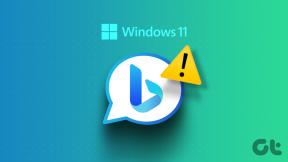Napišite poruke izvan ureda ili odgovor na odmor na Gmailu
Miscelanea / / December 02, 2021

Odgovornici za vrijeme godišnjeg odmora pomažu da ljudi znaju o vašem statusu – nećete moći odgovoriti jer ste odsutni, kao ni bilo koje druge pojedinosti kao što je kada ćete se vratiti. Vrlo je jednostavno postaviti automatski odgovor na godišnji odmor za svoj Gmail račun. Zamislite automatske sekretarice za godišnji odmor kao sekretaricu za svoju e-poštu. Ako je pravilno postavljena s pravom vrstom poruke, to je bez truda način da poboljšate svoj profesionalni imidž.
Dakle, otvorite Gmail i postavite automatski odgovor na odmor u samo nekoliko koraka.
Koraci za postavljanje automatskog odgovora na odmor u Gmailu
Korak 1. Uočite ikonu "Zupčanik" u gornjem desnom kutu stranice vašeg računa. Kliknite na Postavke na padajućem izborniku.

Korak 2. Na Općenito karticu, pomaknite se desno dolje do Odgovor na godišnji odmor odjeljak. Omogućite ga klikom na Automatski odgovor za godišnji odmor uključen.
Korak 3. Unesite raspon datuma kada planirate biti odsutni ili jednostavno unesite datum početka da se javi odgovor za godišnji odmor.

4. korak. Unesite temu i sastavite odgovor na odmor kako vam odgovara. Možete ga učiniti jednostavnim, detaljnim ili jednostavno smiješnim ako je vaš Gmail račun osobni.
Korak 5. Stavite kvačicu u okvir pored Pošaljite odgovor samo osobama u mojim kontaktima ako ne želite da svi koji vam šalju e-poštu znaju da ste odsutni.
Bilješka: Korisnici Google Appsa također će vidjeti opciju slanja odgovora samo osobama na istoj domeni. Ako označite oba ova okvira, samo osobe koje su u vašim kontaktima i vašoj domeni dobit će automatski odgovor.
Korak 6. Kliknite na Spremi promjene da aktivirate odgovor na odmor.
Gmail prikazuje banner na vrhu stranice koji prikazuje redak predmeta vaše poruke s automatskim odgovorom. Klik Kraj sada kako bi Gmail spriječio automatsko slanje odgovora. Da biste uredili odgovor, kliknite Postavke za odmor.

Zatvorite svoju e-poštu i krenite na odmor. Vaš odgovor za godišnji odmor će učiniti ostalo.
Bilješka: Spam e-poruke i poruke naslovljene na mailing listu na koju ste se pretplatili neće dobiti odgovor na odmor.
Je li ovaj mali bajt znanja bio od pomoći? Vidite li korisnost automatskog javljača za godišnji odmor?